YCAndroidTool
 YCAndroidTool copied to clipboard
YCAndroidTool copied to clipboard
用于项目测试,崩溃重启操作,崩溃记录日志【可以查看,分享】和重启【多种重启app方式】;网路拦截查看的工具小助手,拦截请求和响应数据,统计接口请求次数,流量消耗,以及统计网络链接/dns解析/request请求/resp...
目录介绍
- 01.该库具有的功能
- 02.崩溃收集模块
- 03.网络分析模块
- 04.ping库模块
- 05.磁盘file模块
- 06.卡顿监测模块
- 07.如何使用该库
- 08.其他待完善项
01.该库具有的功能
-
最大特点
- 入侵性低,你不用改动愿项目代码,几行代码设置即可使用这几个模块功能,已经用于多个实际项目中。如果觉得可以,麻烦star一下……
- 功能齐全
- 包括平常看到的卡顿分析,收集,监控;Anr模拟,监控和日志收集;崩溃拦截处理和日志界面展示;网络接口请求数据的收集和ping。以及超全的系列文档
1.1 崩溃收集模块
-
崩溃模块:
- 崩溃重启操作,崩溃记录日志操作,崩溃日志列表支持查询,删除,查看详情,分享,保存文本,以及截图等操作。
- 崩溃分析流程
- 从崩溃流程分析,到拦截App崩溃,然后收集崩溃相关信息,记录到file文件,以及到UI界面展示。一体化来学习崩溃的系统化处理。
1.2 网络分析模块
-
网络分析库模块:
- 网络流程分析,记录每个网络请求->响应数据,方便查看很全面的请求头信息,响应头信息,以及body实体。
-
ping库模块:
- 通过ping检测网络问题,帮助诊断,这个在Android中检查域名的诊断信息……
-
查看网络时间和流量
- 网络连接,dns解析,TLS连接,请求响应等时间差……都可以记录下来通过界面展示
1.3 卡顿监测模块
-
支持fps查看帧率
- 一键便可以开启查看页面的帧率。
-
卡顿监控方案
- LooperPrinter实现卡顿监控,卡顿之后的数据收集,
- WatchDog卡顿监控,作为一种学习案例,理解它监控卡顿的原理。
1.4 ANR监测模块
02.崩溃收集模块
2.1 异常崩溃介绍
- 低入侵性接入该lib,不会影响你的其他业务。
- 暴露崩溃重启,以及支持开发者自己捕获crash数据的接口!能够收集崩溃中的日志写入文件,记录包括设备信息,进程信息,崩溃信息(Java崩溃、Native崩溃 or ANR),以及崩溃时内存信息到file文件中。支持用户获取崩溃列表,以及跳转崩溃日志详情页面,并且可以将崩溃日志分享,截长图,复制等操作。可以方便测试和产品给开发提出那种偶发性bug的定位日志,免得对于偶发行崩溃,开发总是不承认……开发总是不承认……
2.2 截图如下所示




2.3崩溃后日志记录

2.4 崩溃流程图

03.网络分析模块
3.1 网络分析库模块
- 如何拿来用
- 既然Android中使用到facebook的stetho库,可以拦截手机请求请求,然后去Chrome浏览器,在浏览器地址栏输入:chrome://inspect 。即可查看请求信息。
- 那么能不能把这个拿到的请求信息,放到集合中,然后在Android的页面中展示呢?这样方便开发和测试查看网络请求信息,以及请求流程中的消耗时间(比如dns解析时间,请求时间,响应时间,共耗时等等)
- OkHttp如何进行各个请求环节的耗时统计呢?
- OkHttp 版本提供了EventListener接口,可以让调用者接收一系列网络请求过程中的事件,例如DNS解析、TSL/SSL连接、Response接收等。
- 通过继承此接口,调用者可以监视整个应用中网络请求次数、流量大小、耗时(比如dns解析时间,请求时间,响应时间等等)情况。因此统计耗时,需要致敬EventListener实现,照搬代码即可。
- 如何消耗记录时间
- 在OkHttp库中有一个EventListener类。该类是网络事件的侦听器。扩展这个类以监视应用程序的HTTP调用的数量、大小和持续时间。
- 所有启动/连接/获取事件最终将接收到匹配的结束/释放事件,要么成功(非空参数),要么失败(非空可抛出)。
- 比如,可以在开始链接记录时间;dns开始,结束等方法解析记录时间,可以计算dns的解析时间。
3.2 网络拦截库功能
- 网络请求拦截
- 记录每个页面网络请求的数据,保存在map中,方便查看网络请求的请求头,响应头,响应body
- 针对获取的网络数据,记录网络状态,请求耗时,请求方式,完善了网络日志包括的绝大部分字段信息展示
- 流量统计
- 目前只是针对get,post网络请求以及上传流量统计,并且针对get和post比例展示,以及抓包数量统计
- 后期完善比如glide加载图片消耗的流量统计
- 网络消耗时间
- 网络请求到完成耗时,dns消耗时间,连接消耗时间,TLS连接开始结束消耗时间,request请求消耗时间,response响应消耗时间等等
- 设备信息
- 获取手机设备信息,包括硬件厂商,版本,root,包名等信息
- 获取本机wifi信息,主要是wifi的名称,mac地址,ip地址,dns信息,子网掩码等
- 获取服务端信息,根据网络请求host,获取服务端ip,mac,是ipv4还是ipv6等,这个还在完善中
- ping网络诊断
- 致敬网易ping方案,应用于Android项目中,获取Android项目域名,拿到ping信息
- 全局悬浮按钮
- 为了方便查看每个activity页面的网络请求数据,因此在每个activity页面显示全局悬浮按钮,点击即可跳入查看数据页面
- 这个一行代码设置即可,无任何耦合作用,低入侵
3.3 网络请求接口信息
- 请求接口如下所示
- https://www.wanandroid.com/friend/json
- 看截图如下
-
3.4 案例截图如下

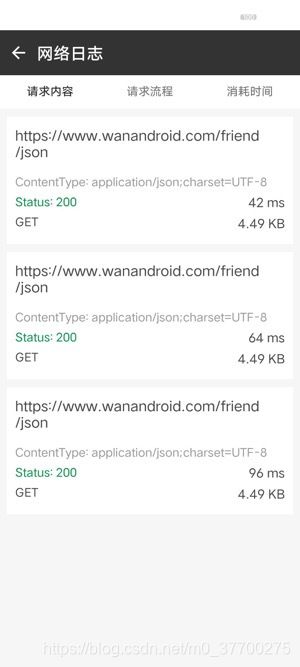
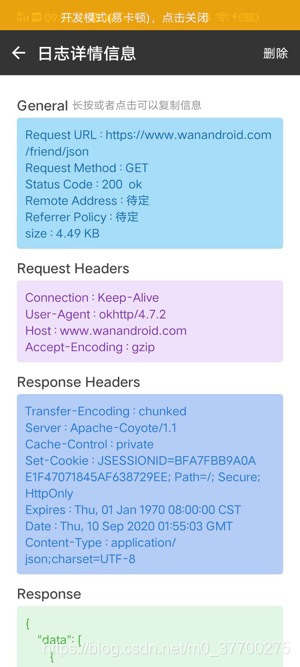

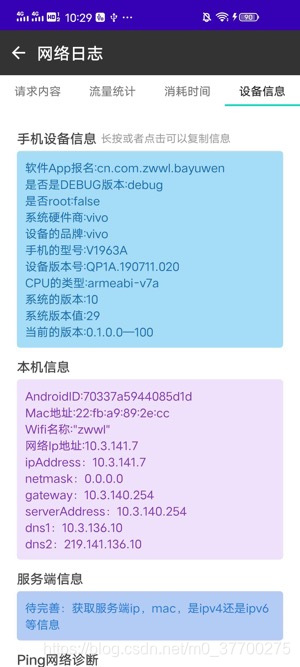
04.ping库模块
4.1 ping在Android的应用
- 为了检查网络,在android上也可以通过ping来查看是否网络通。
- 实现方案有哪些
- 通过后台线程执行ping命令的方式模拟traceroute的过程,缺点就是模拟过程较慢,timeout的出现比较频繁
- 通过编译开源网络检测库iputilsC代码的方式对traceroute进行了套接字发送ICMP报文模拟,可以明显提高检测速度
4.2 ping使用截图

05.磁盘file模块
5.1 项目背景说明
- app展示在数据量多且刷新频繁的情况下,为提升用户体验,通常会对上次已有数据做内存缓存或磁盘缓存,以达到快速展示数据的目的。缓存的数据变化是否正确、缓存是否起到对应作用是QA需要重点测试的对象。
- android缓存路径查看方法有哪些呢?将手机打开开发者模式并连接电脑,在pc控制台输入cd /data/data/目录,使用adb主要是方便测试(删除,查看,导出都比较麻烦)。
- 如何简单快速,傻瓜式的查看缓存文件,操作缓存文件,那么该项目小工具就非常有必要呢!采用可视化界面读取缓存数据,方便操作,直观也简单。
5.2 沙盒作用
- 可以通过该工具查看缓存文件
- 快速查看
data/data/包名目录下的缓存文件。 - 快速查看
/sdcard/Android/data/包名下存储文件。
- 快速查看
- 对缓存文件处理
- 支持查看file文件列表数据,打开缓存文件查看数据详情。还可以删除缓存对应的文件或者文件夹,并且友好支持分享到外部。
- 能够查看缓存文件修改的信息,修改的时间,缓存文件的大小,获取文件的路径等等。都是在可视化界面上处理。
5.3 设计目标
- 可视化界面展示
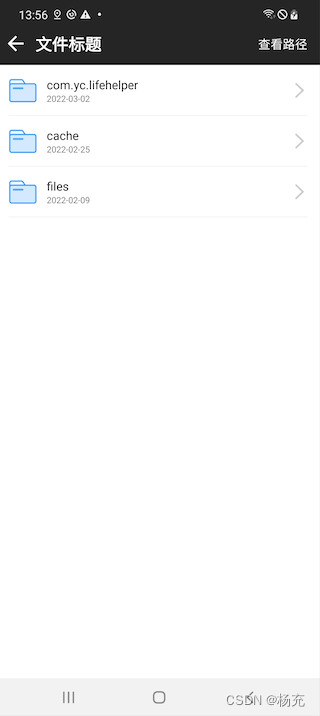
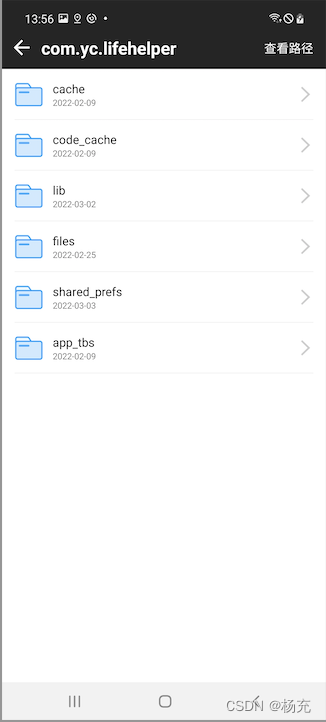
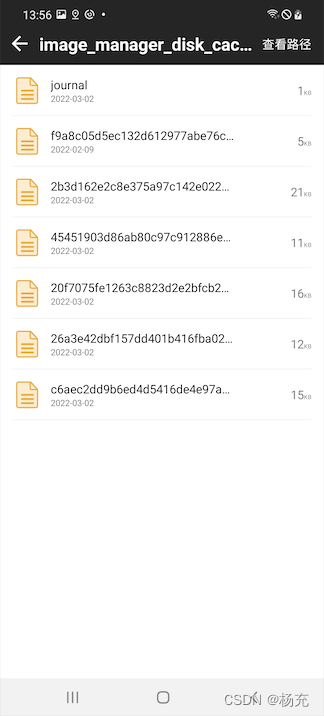

- 多种处理文件操作
- 针对file文件夹,或者file文件,长按可以出现弹窗,让测试选择是否删除文件。
- 点击file文件夹,则拿到对应的文件列表,然后展示。点击file直到是具体文件(文本,图片,db,json等非file文件夹)跳转详情。
- 一键接入该工具
- FileExplorerActivity.startActivity(MainActivity.this);
07.如何使用该库
7.1 崩溃库
- 如何引入该库
//磁盘文件查看工具 implementation 'com.github.yangchong211.YCAndroidTool:MonitorFileLib:1.2.8' //卡顿工具 implementation 'com.github.yangchong211.YCAndroidTool:MonitorCatonLib:1.2.8' //网络工具 implementation 'com.github.yangchong211.YCAndroidTool:MonitorNetLib:1.2.8' //崩溃工具 implementation 'com.github.yangchong211.YCAndroidTool:MonitorCrashLib:1.2.8' //anr工具 implementation 'com.github.yangchong211.YCAndroidTool:MonitorAnrLib:1.2.8' - 初始化代码如下所示。建议在Application中初始化……
CrashHandler.getInstance().init(this, new CrashListener() { /** * 重启app */ @Override public void againStartApp() { CrashToolUtils.reStartApp1(App.this,1000); //CrashToolUtils.reStartApp2(App.this,1000, MainActivity.class); //CrashToolUtils.reStartApp3(AppManager.getAppManager().currentActivity()); } /** * 自定义上传crash,支持开发者上传自己捕获的crash数据 * @param ex ex */ @Override public void recordException(Throwable ex) { //自定义上传crash,支持开发者上传自己捕获的crash数据 //StatService.recordException(getApplication(), ex); } }); - 关于重启App的操作有三种方式api
//开启一个新的服务KillSelfService,用来重启本APP【使用handler延迟】 CrashToolUtils.reStartApp1(App.this,1000); //用来重启本APP[使用闹钟,整体重启,临时数据清空(推荐)] CrashToolUtils.reStartApp2(App.this,1000, MainActivity.class); //检索获取项目中LauncherActivity,然后设置该activity的flag和component启动app【推荐】 CrashToolUtils.reStartApp3(AppManager.getAppManager().currentActivity()); - 关于获取崩溃目录api
//崩溃文件存储路径:/storage/emulated/0/Android/data/你的包名/cache/crashLogs //崩溃页面截图存储路径:/storage/emulated/0/Android/data/你的包名/cache/crashPics String crashLogPath = ToolFileUtils.getCrashLogPath(this); String crashPicPath = ToolFileUtils.getCrashPicPath(this); - 关于崩溃日志记录
- 日志记录路径:/storage/emulated/0/Android/data/你的包名/cache/crashLogs
- 日志文件命名:V1.0_2020-09-02_09:05:01_java.lang.NullPointerException.txt【版本+日期+异常】
- 关于跳转错误日志list列表页面
- 跳转日志列表页面如下所示,这里调用一行代码即可。点击该页面list条目即可进入详情
CrashToolUtils.startCrashListActivity(this); - 那么如何获取所有崩溃日志的list呢。建议放到子线程中处理!!
List<File> fileList = ToolFileUtils.getCrashFileList(this); //如果是要自己拿到这些文件,建议根据时间来排个序 //排序 Collections.sort(fileList, new Comparator<File>() { @Override public int compare(File file01, File file02) { try { //根据修改时间排序 long lastModified01 = file01.lastModified(); long lastModified02 = file02.lastModified(); if (lastModified01 > lastModified02) { return -1; } else { return 1; } } catch (Exception e) { return 1; } } }); - 如何删除单个文件操作
//返回true表示删除成功 boolean isDelete = ToolFileUtils.deleteFile(file.getPath()); - 如何删除所有的文件。建议放到子线程中处理!!
File fileCrash = new File(ToolFileUtils.getCrashLogPath(CrashListActivity.this)); ToolFileUtils.deleteAllFiles(fileCrash); - 如何获取崩溃文件中的内容
//获取内容 String crashContent = ToolFileUtils.readFile2String(filePath); - 还有一些关于其他的api,如下。这个主要是方便测试同学或者产品,避免开发不承认那种偶发性崩溃bug……
//拷贝文件,两个参数分别是源文件,还有目标文件 boolean copy = ToolFileUtils.copyFile(srcFile, destFile); //分享文件。这个是调用原生的分享 CrashLibUtils.shareFile(CrashDetailsActivity.this, destFile); //截图崩溃然后保存到相册。截图---> 创建截图存储文件路径---> 保存图片【图片质量,缩放比还有采样率压缩】 final Bitmap bitmap = ScreenShotsUtils.measureSize(this,view); String crashPicPath = ToolFileUtils.getCrashPicPath(CrashDetailsActivity.this) + "/crash_pic_" + System.currentTimeMillis() + ".jpg"; boolean saveBitmap = CrashLibUtils.saveBitmap(CrashDetailsActivity.this, bitmap, crashPicPath); - 异常恢复原理
- 第一种方式,开启一个新的服务KillSelfService,用来重启本APP。
CrashToolUtils.reStartApp1(App.this,1000); - 第二种方式,使用闹钟延时,然后重启app
CrashToolUtils.reStartApp2(App.this,1000, MainActivity.class); - 第三种方式,检索获取项目中LauncherActivity,然后设置该activity的flag和component启动app
CrashToolUtils.reStartApp3(AppManager.getAppManager().currentActivity()); - 关于app启动方式详细介绍
- 第一种方式,开启一个新的服务KillSelfService,用来重启本APP。
7.2 如何网络拦截
- 如下所示
new OkHttpClient.Builder() //配置工厂监听器。主要是计算网络过程消耗时间 .eventListenerFactory(NetworkListener.get()) //主要是处理拦截请求,响应等信息 .addNetworkInterceptor(new NetworkInterceptor()) .build() - 如何开启悬浮按钮
//建议只在debug环境下显示,点击去网络拦截列表页面查看网络请求数据 NetworkTool.getInstance().setFloat(getApplication()); - 该库目的
- 做成悬浮全局按钮,点击按钮可以查看该activity页面请求接口,可以查看请求几个接口,以及接口请求到响应消耗流量
- 方便查看网络请求流程,比如dns解析时间,请求时间,响应时间
- 方便测试查看请求数据,方便抓包。可以复制request,respond,body等内容。也可以截图
7.3 如何使用ping
- 直接创建一个ping,需要传递一个网址url
_netDiagnoService = new NetDiagnoService(getContext(), getContext().getPackageName() , versionName, userId, deviceId, host, this); _netDiagnoService.execute(); - 如何取消ping
if (_netDiagnoService!=null){ _netDiagnoService.cancel(true); _netDiagnoService = null; } - 或者直接停止ping。停止线程允许,并把对象设置成null
_netDiagnoService.stopNetDialogsis(); - 关于监听
/** * 诊断结束,输出全部日志记录 * @param log log日志输出 */ @Override public void OnNetDiagnoFinished(String log) { setText(log); } /** * 监控网络诊断过程中的日志输出 * @param log log日志输出 */ @Override public void OnNetDiagnoUpdated(String log) { showInfo += log; setText(showInfo); }
